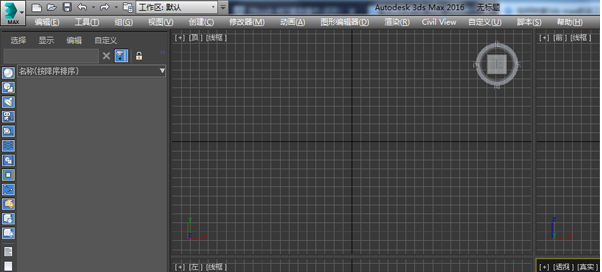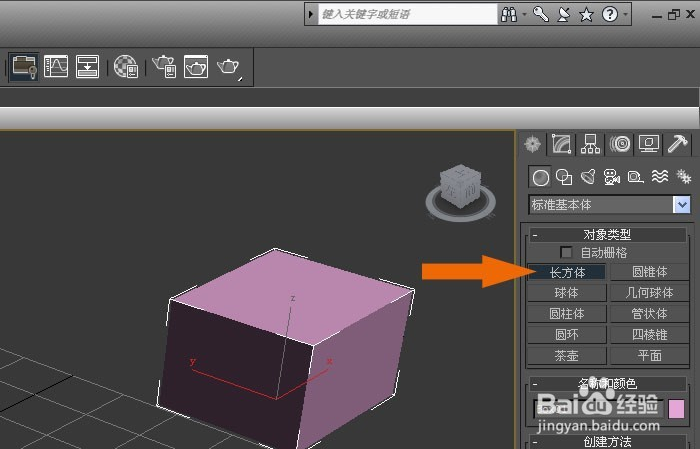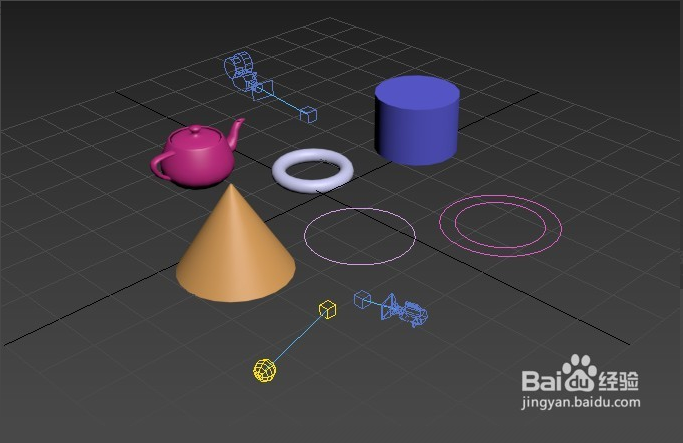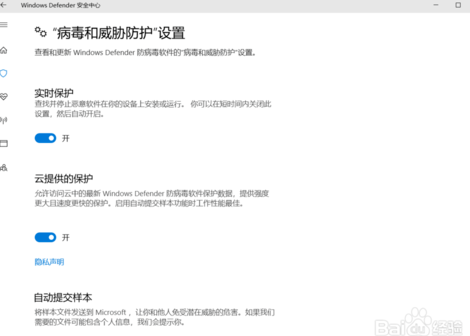cad图纸怎样打印优质
上节小编和大家分享了解决CAD图纸字体显示问号的方法。那你知道cad图纸怎样打印吗?本文小编将来和大家分享CAD图纸打印的方法与步骤。感兴趣的小伙伴们快和小编一起来看看CAD图纸如何打印吧。CAD图纸打印的方法与步骤如下:
步骤一。cad图纸怎样打印?打开CAD图纸以后。点击左上角第四个的打印按钮。进入打印-模型窗口。鼠标点击下拉左边的打印机/绘图仪的名称。选中你所使用的打印机。
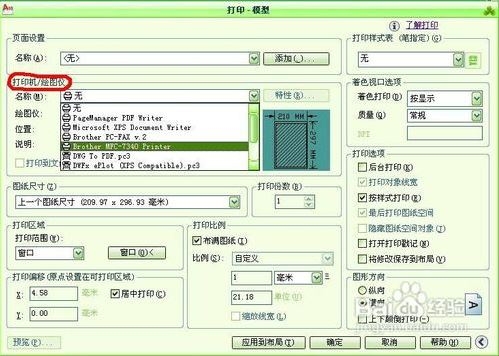
步骤二。在CAD软件中。鼠标点击下拉左边的图纸尺寸。选中CAD图纸打印类型。鼠标点击窗口按钮选择要打印的CAD图纸把图纸圈起来。也可以点击CAD图纸打印范围。然后点击一下左键。这样图纸就被选中了。
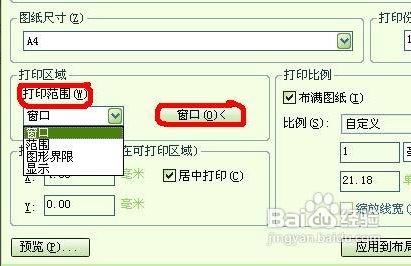
步骤三。选择CAD图纸打印位置点击选中左边下面的居中打印。这样图纸打印出来时在图纸的中间位置。点击选择布满图纸。这样CAD图纸打印出来就会布满整张图纸。在选择好图纸所显示的单位。
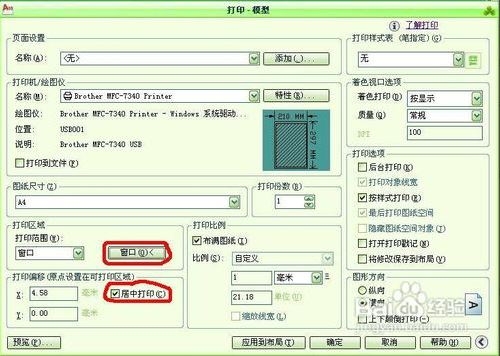
步骤四。在右边点击选中CAD图纸打印的方向。横向。纵向取决于图纸的规格大小。然后点击确定即可。如果你不确定图纸方向。可以点击左下角的预览按钮进行查看。
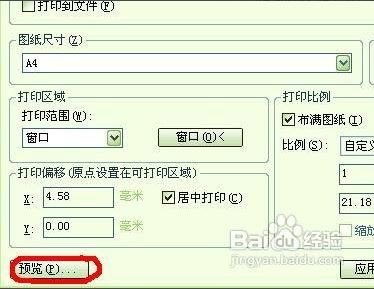
步骤五。查看完图纸以后。直接点击鼠标右键选择打印就可以了。如果不理想可以点击推出重现选择。等进度完成以后。CAD图纸打印就完成了。
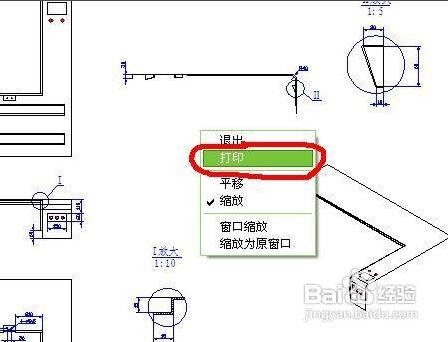
以上五个步骤就是cad图纸怎样打印?CAD图纸打印的方法与步骤。希望本文的方法分享能给小伙伴们带来帮助。在CAD图纸打印时。小伙伴们可以根据自己的需要。适当的微调。
更多精选教程文章推荐
以上是由资深渲染大师 小渲 整理编辑的,如果觉得对你有帮助,可以收藏或分享给身边的人
本文标题:cad图纸怎样打印
本文地址:http://www.hszkedu.com/20309.html ,转载请注明来源:云渲染教程网
友情提示:本站内容均为网友发布,并不代表本站立场,如果本站的信息无意侵犯了您的版权,请联系我们及时处理,分享目的仅供大家学习与参考,不代表云渲染农场的立场!
本文地址:http://www.hszkedu.com/20309.html ,转载请注明来源:云渲染教程网
友情提示:本站内容均为网友发布,并不代表本站立场,如果本站的信息无意侵犯了您的版权,请联系我们及时处理,分享目的仅供大家学习与参考,不代表云渲染农场的立场!